Si vous jouez aux Sims 4, vous connaissez sûrement cette frustration : devoir ouvrir la console de triche, taper des codes compliqués, puis recommencer à chaque fois que vous voulez modifier quelque chose. C’est long, c’est énervant, et ça casse complètement le rythme de votre partie.
Bonne nouvelle : il existe une solution qui va transformer votre façon de jouer. Elle s’appelle UI Cheats Extension, et c’est probablement le mod le plus utile que vous installerez jamais.
Créé par Weerbusu, ce mod révolutionnaire vous permet de modifier n’importe quel élément du jeu d’un simple clic droit. Plus besoin de mémoriser des dizaines de codes ou d’interrompre votre histoire. Tout se fait directement dans l’interface, naturellement et rapidement.
Dans ce guide, je vais vous montrer comment installer la version v1.50 (mise à jour en septembre 2025) et comment l’utiliser pour profiter pleinement de vos parties. Que vous soyez débutant ou joueur expérimenté, vous allez gagner un temps fou.
Pourquoi UI Cheats est devenu indispensable
Imaginez la scène : votre Sim est épuisé après une longue journée. Normalement, vous devriez ouvrir la console, taper « testingcheats true », puis « fillmotive energy ». Avec UI Cheats, vous faites simplement un clic droit sur la barre d’énergie et c’est réglé en une seconde.
Ce mod transforme votre interface en véritable panneau de contrôle. Besoin d’argent ? Cliquez sur vos Simflouz. Envie de booster une compétence ? Cliquez sur la barre correspondante. Votre Sim traverse une mauvaise émotion ? Supprimez-la d’un clic.
Les avantages principaux :
- Aucun code à mémoriser ou à taper
- Des modifications instantanées en plein jeu
- Idéal pour raconter des histoires sans contraintes techniques
- Parfait pour les débutants intimidés par les commandes
- Gain de temps considérable pour les joueurs réguliers
Cette simplicité explique pourquoi des millions de joueurs utilisent UI Cheats quotidiennement. C’est devenu un incontournable de la communauté Sims.
Les nouveautés de la version v1.50
La dernière version, sortie le 18 septembre 2025, apporte son lot de bonnes nouvelles. Elle est entièrement compatible avec le patch « Adventure Awaits » (version 1.118.242 du jeu), ce qui signifie que vous pouvez jouer sereinement avec les dernières mises à jour.
La grande nouveauté ? Un système de triche pour l’équilibre et le déséquilibre, accessible directement depuis le panneau Simologie. Cette fonction vous donne encore plus de contrôle sur l’état de vos Sims.
Le fichier ne pèse que 12,81 Mo, donc le téléchargement est rapide même avec une connexion modeste. C’est important, car certains mods peuvent être très lourds et prendre un temps fou à installer.
Comment installer UI Cheats : le guide pas à pas
L’installation peut sembler technique, mais je vous promets que c’est plus simple qu’il n’y paraît. Suivez ces étapes tranquillement, et dans cinq minutes, vous serez prêt à jouer.
Étape 1 : Télécharger le mod
Rendez-vous sur une source fiable pour télécharger la version v1.50. Vous recevrez un fichier .zip qu’il faudra extraire. Faites un clic droit dessus et choisissez « Extraire tout ».
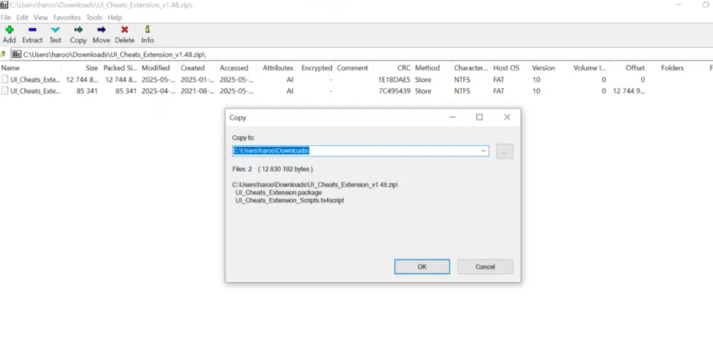
À l’intérieur, vous trouverez deux fichiers essentiels :
- UI_Cheats_Extension.package
- UI_Cheats_Extension_Scripts.ts4script
Ces deux fichiers travaillent ensemble. Ne supprimez ni ne renommez aucun d’eux.
Étape 2 : Placer les fichiers au bon endroit
Ouvrez votre explorateur de fichiers et naviguez vers : Documents > Electronic Arts > The Sims 4 > Mods
C’est là que vivent tous vos mods. Copiez les deux fichiers que vous venez d’extraire et collez-les directement dans ce dossier Mods.
Attention importante : Si vous aviez une ancienne version d’UI Cheats, supprimez-la d’abord. Garder plusieurs versions crée des conflits qui feront planter votre jeu. Aussi, ne mettez pas les fichiers dans un sous-dossier trop profond. Les fichiers .ts4script doivent rester au premier niveau du dossier Mods, ou maximum dans un seul sous-dossier.
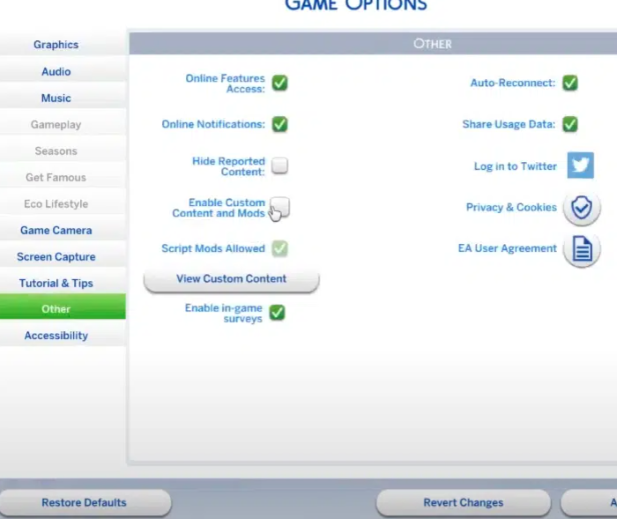
Étape 3 : Autoriser les mods dans le jeu
Cette étape est cruciale. Le jeu doit avoir votre permission pour utiliser des mods personnalisés.
Lancez Les Sims 4, puis :
- Cliquez sur Options du jeu
- Sélectionnez l’onglet « Autres »
- Cochez « Activer le contenu personnalisé et les mods »
- Cochez « Autoriser les mods de script »
- Cliquez sur « Appliquer les changements »
Ces deux cases doivent absolument être cochées pour qu’UI Cheats fonctionne. Sans ça, le jeu ignorera complètement le mod.
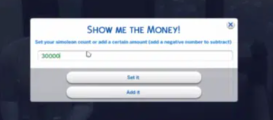
Étape 4 : Vérifier que tout fonctionne
Redémarrez votre jeu complètement. Au lancement, avant d’arriver au menu principal, une petite fenêtre « Mods » devrait apparaître. Elle liste tous les mods chargés.
Cherchez « UI Cheats Extension » par Weerbusu dans cette liste. Si vous le voyez, félicitations ! L’installation est réussie. Si vous ne le voyez pas, vérifiez que vous avez bien suivi toutes les étapes précédentes.
Maîtriser UI Cheats : les astuces essentielles
Maintenant que le mod est installé, voyons comment l’utiliser concrètement. C’est là que la magie opère.
Les trois gestes de base
UI Cheats fonctionne avec trois types d’interactions simples :
Le clic droit est votre meilleur ami. C’est lui qui ouvre les menus de triche sur presque tous les éléments du jeu.
Shift + clic débloque des options supplémentaires sur certains éléments spécifiques.
Clic gauche et glisser permet d’ajuster manuellement les barres (besoins, compétences, relations) en les faisant monter ou descendre selon vos envies.
Gérer l’argent de votre foyer
C’est probablement la fonction la plus utilisée. Regardez-en haut à droite de votre écran : vous voyez le montant d’argent de votre famille ? Faites un clic droit dessus.
Un menu apparaît avec des options rapides :
- Ajouter 1 000 §
- Ajouter 10 000 §
- Ajouter 50 000 §
- Définir les fonds du foyer (pour choisir un montant précis)
Vous pouvez aussi faire un clic droit sur vos factures pour les payer instantanément ou les supprimer. Pratique quand l’huissier arrive !
Contrôler les besoins de vos Sims
Votre Sim a faim ? Il est épuisé ? Ne perdez plus de temps.
Ouvrez le panneau des besoins (en bas à gauche), puis faites un clic droit sur n’importe quelle barre. Vous pouvez :
- Remplir le besoin complètement
- Vider le besoin (si vous voulez créer du drama)
- Désactiver la baisse du besoin (il restera figé à son niveau actuel)
Vous pouvez aussi utiliser le clic gauche pour ajuster manuellement chaque barre au niveau exact que vous voulez. C’est parfait pour créer des situations spécifiques dans vos histoires.
Modifier les émotions et les humeurs
Les émotions de vos Sims peuvent parfois gâcher vos plans. Avec UI Cheats, vous reprenez le contrôle.
Faites un clic droit sur l’icône d’émotion actuelle de votre Sim. Vous pouvez la verrouiller (elle ne changera plus) ou la déverrouiller. Les petits moodlets gênants (ces états d’esprit temporaires) se suppriment aussi d’un clic droit.
Imaginez : votre Sim est tendu alors qu’il devrait être confiant pour un rendez-vous romantique. Un clic, et le problème est réglé.
Booster carrières et compétences
Pour faire progresser rapidement votre Sim dans sa carrière, ouvrez son panneau Carrière et faites un clic droit sur la barre de progression. Les options sont claires :
- Promouvoir (monter d’un niveau)
- Rétrograder (descendre d’un niveau)
- Carrière maximale (atteindre le sommet immédiatement)
Pour les compétences, c’est pareil. Clic droit sur n’importe quelle barre de compétence pour choisir « Compétence maximale » ou définir un niveau précis entre 1 et 10.
Si votre Sim étudie à l’université, vous pouvez aussi ajuster ses devoirs, ses performances en cours et même ses notes finales.
Améliorer les relations instantanément
Les relations prennent du temps à construire normalement. UI Cheats accélère considérablement le processus.
Dans le panneau Relations, faites un clic droit sur la barre de relation avec un autre Sim. Sélectionnez « Amitié maximale » ou « Romance maximale » selon votre objectif.
Vous pouvez même utiliser l’option « Présenter » pour que deux Sims se connaissent instantanément sans avoir besoin de se rencontrer en jeu. Très pratique pour organiser rapidement des événements sociaux.
Contrôler le temps et l’âge
Le temps file trop vite ? Trop lentement ? Faites un clic droit sur l’horloge du jeu pour régler l’heure exacte ou modifier la vitesse d’écoulement du temps.
Pour gérer l’âge de vos Sims, cliquez sur leur portrait et faites un clic droit sur la barre d’âge (elle apparaît quand vous survolez le portrait). Vous pouvez les faire vieillir immédiatement ou définir combien de jours il reste avant leur prochain anniversaire.
Résoudre les problèmes courants
Même le meilleur des mods peut parfois causer des soucis, surtout après les mises à jour du jeu. Voici comment réagir.
L’interface semble cassée
Parfois, des joueurs remarquent que les icônes en bas de l’écran sont mal placées ou que l’interface a l’air bizarre, même si les triches fonctionnent.
Ce problème arrive généralement quand votre version d’UI Cheats n’est plus compatible avec la dernière mise à jour du jeu, ou quand un autre mod d’interface entre en conflit.
La solution :
- Assurez-vous que votre jeu est à jour
- Supprimez les anciens mods d’interface obsolètes
- Téléchargez la toute dernière version d’UI Cheats (v1.50)
- Redémarrez complètement votre jeu
Le jeu plante au démarrage
Si votre jeu refuse de se lancer après avoir installé UI Cheats, il y a probablement un conflit avec un autre mod ou un fichier corrompu.
Voici comment réparer :
- Allez dans votre dossier Les Sims 4 (là où se trouve le dossier Mods)
- Supprimez le fichier « localthumbcache.package » (il se régénérera automatiquement)
- Retirez tous les mods obsolètes ou suspects
- Testez le jeu uniquement avec UI Cheats pour voir si le problème persiste
Si le jeu fonctionne avec uniquement UI Cheats, rajoutez vos autres mods un par un pour identifier le coupable.
En Conclusion
UI Cheats Extension v1.50 est bien plus qu’un simple mod : c’est un véritable assistant qui vous fait gagner du temps et vous permet de vous concentrer sur ce qui compte vraiment dans Les Sims 4 – raconter vos histoires et vous amuser.
En installant ce mod, vous éliminez la frustration des codes de triche répétitifs et vous gagnez en fluidité. Un simple clic droit remplace des dizaines de commandes compliquées. Que vous vouliez construire la maison de vos rêves sans souci d’argent, créer des situations dramatiques en contrôlant les émotions, ou simplement progresser plus vite dans les carrières, UI Cheats vous donne tous les outils.
L’installation ne prend que quelques minutes, et les bénéfices durent pour toutes vos parties à venir. N’oubliez pas de vérifier régulièrement si une nouvelle version est disponible, surtout après les grandes mises à jour du jeu.
Maintenant, à vous de jouer ! Téléchargez le mod, suivez les étapes d’installation, et découvrez une nouvelle façon de profiter des Sims 4.
Questions fréquentes
Après avoir installé le mod et redémarré le jeu, lancez une partie et faites un clic droit sur l’argent de votre foyer (en haut à droite) ou sur une barre de besoin. Si un menu avec des options de triche apparaît, le mod fonctionne parfaitement. Si rien ne se passe, vérifiez que vous avez bien coché les options « Activer les mods » et « Autoriser les scripts » dans les paramètres du jeu.
Non, UI Cheats est un mod très léger qui n’affecte pas les performances du jeu. Il pèse moins de 13 Mo et ne consomme pratiquement aucune ressource. Si vous constatez des ralentissements, c’est probablement dû à d’autres mods plus lourds ou à un trop grand nombre de mods installés simultanément.
Oui, UI Cheats est compatible avec la grande majorité des mods populaires comme MC Command Center, More Columns in CAS, ou les mods de gameplay. Cependant, si vous avez d’autres mods qui modifient l’interface utilisateur, des conflits peuvent survenir. Dans ce cas, assurez-vous que tous vos mods d’interface sont à jour et compatibles entre eux.
Après chaque mise à jour majeure des Sims 4, attendez quelques jours que le créateur du mod (Weerbusu) publie une version compatible. Ne jouez pas avec une version obsolète d’UI Cheats après un patch, car cela peut causer des bugs. Consultez régulièrement le Patreon de Weerbusu ou les sites de téléchargement fiables pour obtenir la dernière version.
Non, UI Cheats ne modifie pas la structure de vos fichiers de sauvegarde. Il agit uniquement sur les valeurs dans le jeu (argent, compétences, relations, etc.), exactement comme le feraient les codes de triche normaux. Toutefois, par précaution, il est toujours recommandé de faire des sauvegardes régulières de vos parties, surtout avant d’installer de nouveaux mods.